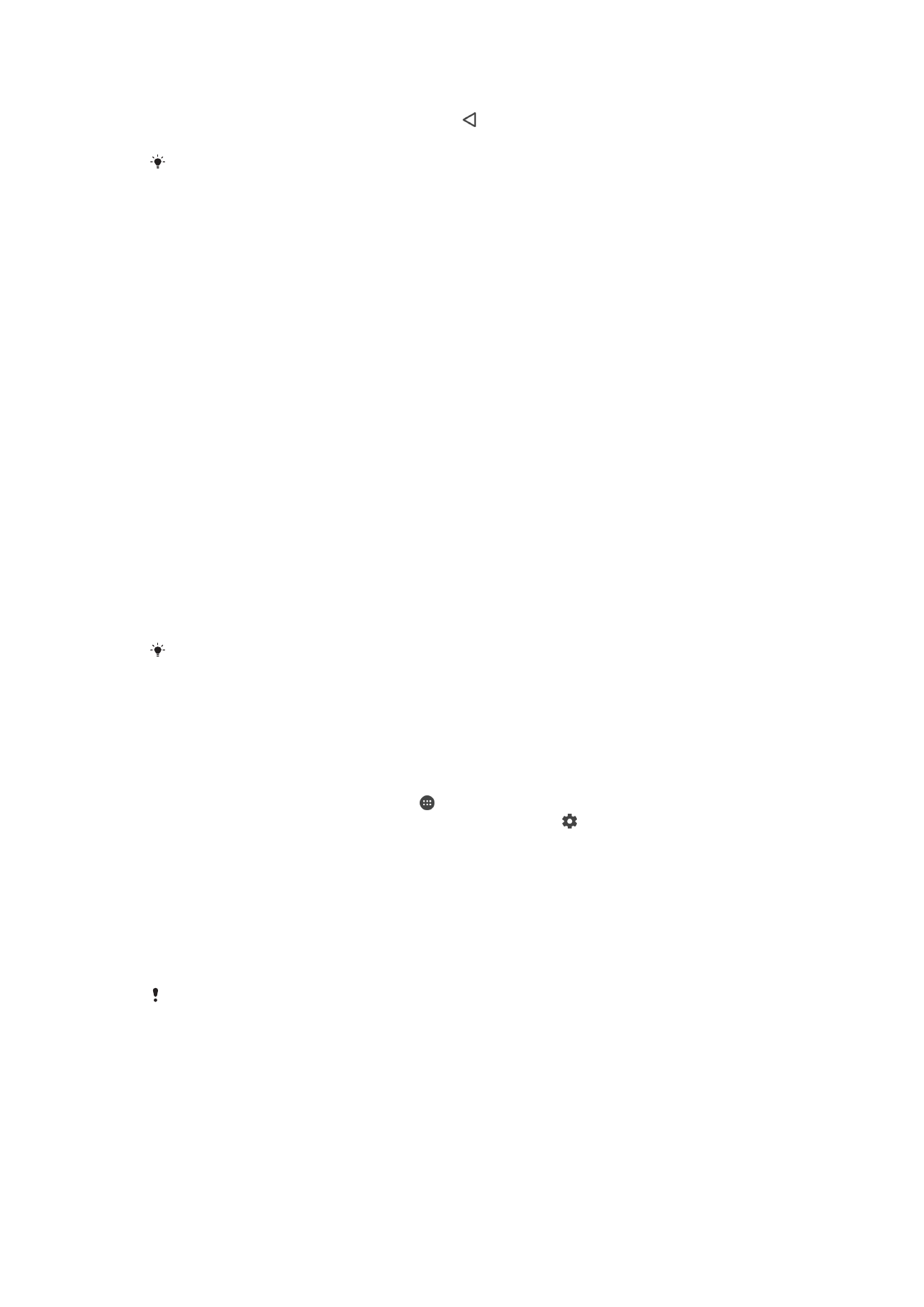
Nastavenia aplikácie
Niektoré aplikácie si po začatí ich používania vyžiadajú povolenia. Povolenia pre jednotlivé
aplikácie môžete povoliť alebo zakázať buď z ponuky Nastavenie, alebo z dialógového
okna s potvrdením povolenia. Požiadavky na povolenia závisia od vývojárov aplikácie.
Povolenie alebo zakázanie povolení
Po zobrazení tohto dialógového okna si môžete vybrať, či chcete povolenia povoliť, alebo
zakázať. Ak ste predtým používali inú verziu systému Android, väčšina aplikácií už získala
potrebné povolenia.
Udelenie povolení
1
Na udelenie povolení ťuknite na položku
Povoliť.
2
Keď sa druhýkrát zobrazí dialógové okno s potvrdením, môžete si, ak chcete,
zvoliť možnosť
Nabudúce sa nepýtať.
3
V dialógovom okne sa dozviete dôvod, prečo aplikácia potrebuje povolenia a
spôsob, akým ich konkrétne využije. Dialógové okno zrušíte ťuknutím na možnosť
OK.
Zamietnutie povolenia
•
Ak chcete povolenie zamietnuť, ťuknite po zobrazení dialógového okna na
možnosť
Odmietnuť.
Niektoré aplikácie možno používať aj po zamietnutí povolení.
Dôležité povolenia
Niektoré povolenia sú pre správnu funkciu aplikácií mimoriadne potrebné. V týchto
prípadoch vás o tom informuje dialógové okno.
Konfigurácia aplikácií
1
V zobrazení
Plocha ťuknite na ikonu .
2
Vyhľadajte a ťuknite na položky
Nastavenia > Aplikácie > .
3
Vyberte možnosť konfigurácie, napríklad
Povolenia aplikácie, a potom aplikáciu,
ktorú chcete konfigurovať.
Udelenie kľúčových povolení
1
Ak chcete udeliť povolenie, ťuknite na položku
Pokračovať > INFO O APLIKÁCII
>
Povolenia.
2
Nájdite potrebné kľúčové povolenie.
3
Ťuknutím na príslušný jazdec upravte povolenia.
Povolenia môžete spravovať aj cez
Nastavenia > Aplikácie. Ťuknite na aplikáciu a potom podľa
potreby zmeňte povolenia.
Povolenie alebo odmietnutie automatických aktualizácií aplikácií
Ak je zapnutá funkcia automatických aktualizácií, aplikácie sa aktualizujú bez vášho
predchádzajúceho potvrdenia. Do vášho zariadenia sa teda môže preberať veľké
množstvo dát bez vášho vedomia. Aby ste zabránili možným vysokým poplatkom za
prenos dát, môžete automatické aplikácie vypnúť, prípadne ich povoliť iba cez pripojenie
Wi-Fi. Ak chcete zabrániť automatickej aktualizácii aplikácií, musíte túto funkciu vypnúť v
aplikácii Play Store™ aj v aplikácii What's New (ak je nainštalovaná).
61
Toto je internetová verzia tejto publikácie. © Tlač je možná iba pre súkromné použitie.
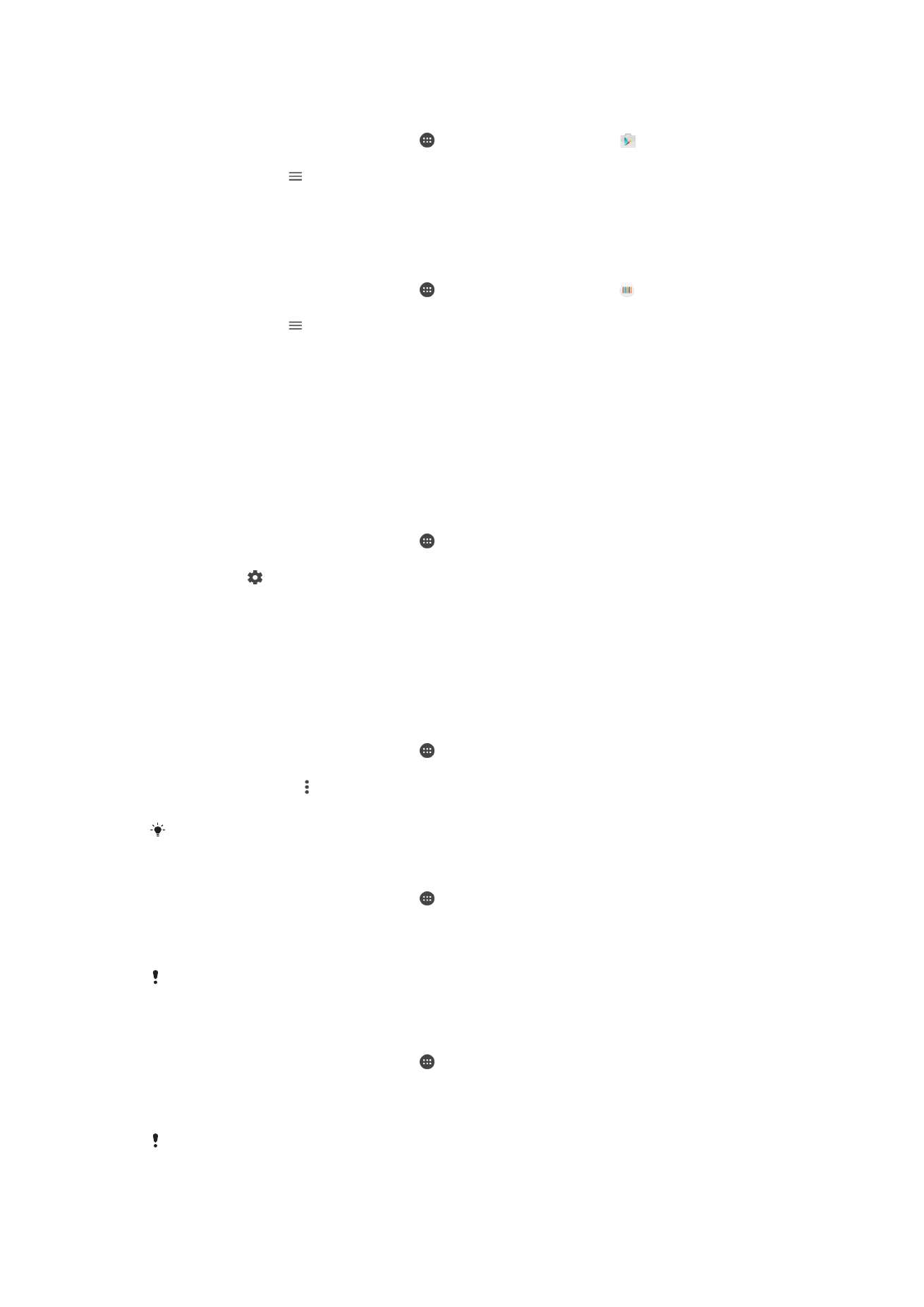
Zapnutie alebo vypnutie automatických aktualizácií pre všetky aplikácie v obchode
Play Store
1
V zobrazení
Plocha ťuknite na ikonu . Potom vyhľadajte položku a ťuknite na
ňu.
2
Ťuknite na ikonu a potom na
Nastavenia > Aplikácie na automatickú
aktualizáciu.
3
Vyberte požadovanú možnosť.
Zapnutie alebo vypnutie automatických aktualizácií pre všetky aplikácie v aplikácii
What’s New
1
V zobrazení
Plocha ťuknite na ikonu . Potom vyhľadajte položku a ťuknite na
ňu.
2
Ťuknite na ikonu a potom na
Nastavenia > Aplikácie na automatickú
aktualizáciu.
3
Vyberte požadovanú možnosť.
Prepojenie aplikácií
Zariadenie určí aplikáciu, ktorá bude predvolene spracúvať konkrétny odkaz na webovú
stránku. Znamená to, že v prípade, ak je nastavené prepojenie, nebudete musieť po
každom otvorení odkazu vyberať aplikáciu. Predvolenú aplikáciu si môžete kedykoľvek
zmeniť.
Správa prepojení aplikácií z ponuky nastavení
1
V zobrazení
Plocha ťuknite na ikonu .
2
Vyhľadajte a ťuknite na položky
Nastavenia > Aplikácie.
3
Ťuknite na a vyhľadajte
Odkazy na otvorenie.
4
Vyberte aplikáciu a nastavenia upravte podľa potreby.